Aktualizovali jste nedávno svůj iPad/iPhone na iOS 15 a nyní nemáte přístup ke svému iDevice? Toto je významný problém, se kterým se setkalo mnoho uživatelů iOS. Nová aktualizace přinesla spoustu nových funkcí, ale stále se k ní váže tento problém s heslem. Po aktualizaci iOS 15 se objevilo mnoho dotazů souvisejících s problémem „nefungující heslo“ na iPhone a iPad. Ale nebojte se, jsme tu, abychom vám pomohli se této nepříjemnosti zbavit. V tomto článku se podělíme o několik způsobů, jak opravit problém „Heslo nefunguje po aktualizaci iOS 15“ na iPhone a iPad. Takže bez dalších okolků můžeme začít!
Část 1: Proč po aktualizaci iOS 15 nefunguje heslo pro iPhone/iPad?
Nejprve se podívejme na hlavní příčinu problému a uvidíme, proč k němu dochází. No, za tímto problémem je několik důvodů. Nejčastějším důvodem této chyby je závada v aktualizaci/softwaru. Obvykle se to stane, když iOS neodpovídá vašemu iDevice. V důsledku toho nerozpozná heslo a nemůžete používat svůj iPhone/iPad.
Případně můžete čelit problému „heslo nefunguje v systému iOS 15“, protože na svém iDevice používáte více hesel. Můžete například používat firemní přihlašovací údaje na iTunes, osobní účet na iCloud a jiný přístupový kód pro vaše zamykací obrazovka. Někdy, když aktualizujete svůj iOS na novou verzi, nedokáže rozlišit a rozpoznat vaše heslo.
Část 2: Jak opravit heslo iPhone iPad nefunguje po aktualizaci iOS 15?
Tak či onak, na každý problém existuje řešení. Stejně tak i problém „Heslo pro iOS 15 nefunguje“ má řadu řešení. Některé základní metody, jako je restart iDevice, vymazání zařízení pomocí iCloudu a downgrade na předchozí verzi, mohou pomoci vyřešit váš problém. Nyní se podívejme na tato řešení podrobně:
- Řešení 1: Restartujte iPhone/iPad 3-4krát
- Řešení 2: Vymažte iPhone/iPad přes iCloud
- Řešení 3: Odstraňte heslo pro iPhone a nastavte nové
- Řešení 4: Přejděte na nižší verzi iOS 15 na iOS 14.7
Řešení 1: Restartujte iPhone/iPad 3-4krát
Pokud vaše heslo po aktualizaci verze iOS nefunguje, první věc, kterou musíte udělat, je restartovat iDevice. Toto je pravděpodobně nejběžnější řešení, pokud vaše zařízení přestane fungovat. Může také úspěšně vyřešit váš problém s heslem. Společnost Apple sama tuto metodu doporučuje, protože ve většině případů funguje efektivně.
Proces restartování vašeho iDevice je poměrně jednoduchý. Vše, co musíte udělat, je stisknout a podržet tlačítko probuzení/spánek, dokud se na obrazovce nezobrazí možnost „vypnout posunutím“. Chcete-li iPhone/iPad vypnout, musíte přetáhnout posuvník. Poté zařízení znovu zapněte stisknutím tlačítka probuzení/uspání. Ujistěte se, že tento postup neopakujete více než 3-4krát. Pokud to nepomůže, nezoufejte. Jednoduše přejděte k další metodě a opravte problém „nefungující heslo“ na iPhone nebo iPad po aktualizaci iOS 15.
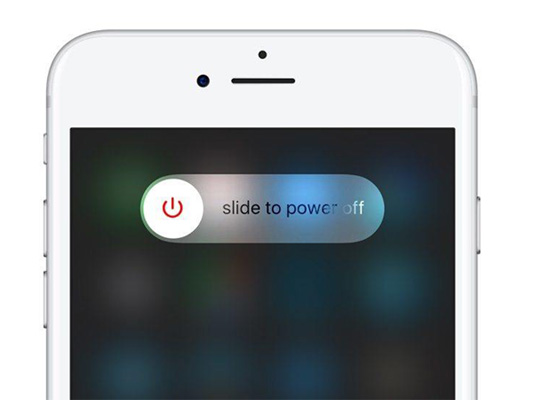
Řešení 2: Vymažte iPhone/iPad přes iCloud
Dalším způsobem, jak opravit problém „Heslo pro iPhone/iPad nefunguje po aktualizaci iOS 15“, je vymazat vše na vašem iDevice. To zahrnuje také vaše přihlašovací heslo. Můžete to udělat pomocí možnosti „Najít můj iPhone“ v aplikaci iCloud. Pojďme se podívat na podrobný návod, jak vymazat iPhone/iPad přes iCloud:
1. Nejprve na svém počítači otevřete iCloud.com.
2. Když narazíte na hlavní rozhraní webu, musíte zadat údaje o svém účtu a heslo.
3. Jakmile jste přihlášeni, vyhledejte ve svém účtu iCloud funkci „Najít iPhone“.
4. Nyní klikněte na 'Všechna zařízení'. Zobrazí se seznam všech zařízení přidružených k vašemu účtu iCloud.
5. Zde musíte vybrat zařízení a jeho model, který chcete resetovat.
6. Když se dostanete na „Informace o zařízení“, jednoduše klikněte na kartu s nápisem „Vymazat zařízení“. Tato funkce automaticky vymaže celé vaše zařízení, dokonce i heslo.

Řešení 3: Odstraňte heslo pro iPhone a nastavte nové
Třetím řešením je odstranění hesla pro iPhone a nastavení nového jedinečného hesla. Pro tento účel musíte získat profesionální software, jako je PassFab iPhone Unlocker.
PassFab iPhone Unlocker je velmi výkonný a efektivní nástroj, který vám pomůže odstranit a nastavit nové heslo pro váš iPhone nebo iPad během několika minut. Je to uživatelsky přívětivý nástroj a mohou jej snadno používat i začátečníci s nulovými technickými znalostmi. Jediné, co musíte udělat, je postupovat podle všech níže uvedených pokynů krok za krokem a můžete začít.
1. Nejprve si musíte stáhnout a nainstalovat PassFab iPhone Unlocker do vašeho PC.
2. Po úspěšné instalaci spusťte program na vašem počítači. Jakmile se dostanete do hlavního rozhraní, zvolte 'Start'.

3. Nyní připojte uzamčené zařízení iDevice k počítači pomocí kabelu USB a klikněte na tlačítko 'Další'.

4. Dalším krokem je stažení správného firmwaru pro vaše iDevice. Jednoduše vyberte umístění pro stažení firmwaru a klikněte na tlačítko 'Stáhnout'. Nyní program automaticky zahájí stahování příslušného balíčku firmwaru pro vaše zařízení. Bude to chvíli trvat, takže buďte trpěliví.
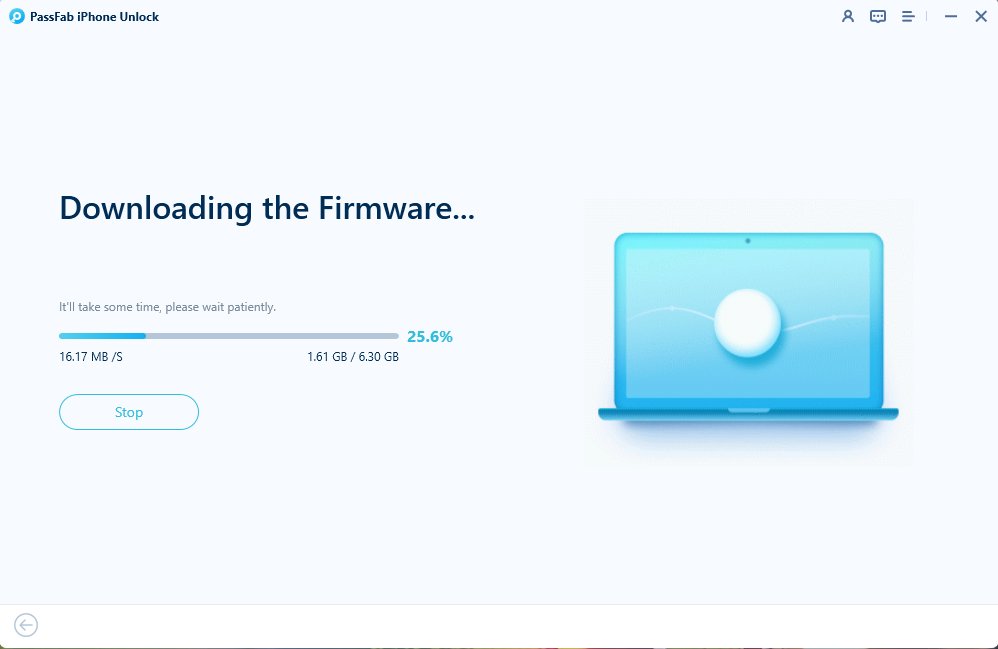
5. Po dokončení stahování musíte kliknout na možnost 'Start Remove', abyste odstranili svůj přístupový kód. Jakmile bude tento proces dokončen, budete mít přístup ke svému iDevice bez hesla. Poté můžete snadno nastavit nové heslo tím, že přejdete do nastavení.

Řešení 4: Přejděte na nižší verzi iOS 15 na iOS 14.7
Stále čelíte problému, že heslo pro iPhone/iPad nefunguje po aktualizaci iOS 15? Vše, co musíte udělat, je přejít na nižší verzi iOS 15 na iOS 14.7. Toto je vaše poslední možnost. I když nejnovější verze iOS poskytuje výjimečné funkce, stále má určité problémy s přístupem k vašemu zařízení. Můžete přejít na nižší verzi iOS 15 na iOS 14.7 podle těchto jednoduchých pokynů:
1. Nejprve si stáhněte nejnovější iTunes do vašeho počítačového systému a nainstalujte je.
2. Připojte své iDevice (iPad/iPhone) k počítačovému systému pomocí USB kabelu.
3. Nastavte iDevice do režimu obnovy. Po dokončení procesu se na displeji vašeho zařízení začne zobrazovat logo Apple.
4. Po nějaké době se na obrazovce počítače zobrazí možnosti „Obnovit“ nebo „Aktualizovat“. Klikněte na možnost „Aktualizovat“.
5. Zobrazí se výzva ke stažení souboru IPSW. Poté iTunes automaticky zajistí, že vaše verze iOS je downgradována. (Odborným tipem je zálohovat všechna svá data, protože po postupu downgradu budou všechna vaše data ztracena.)
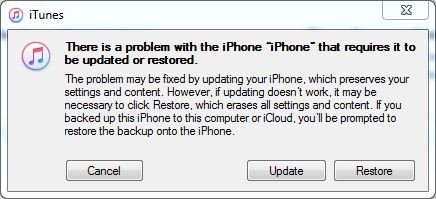
Závěrečná slova
Několik uživatelů iPhone/iPad zaznamenalo po aktualizaci iOS 15 problém s „nefunkčním heslem“. Nedělejte si starosti, pokud patříte mezi tyto uživatele. V tomto článku jsme sdíleli několik řešení, jak opravit problém „heslo nefunguje po aktualizaci iOS 15“. Všechna tato řešení můžete jedno po druhém vyzkoušet, abyste zjistili, co je pro vás nejlepší.
Nakonec bychom řekli, že nejlepším řešením je použít profesionální nástroj, jako je PassFab iPhone Unlocker. k vyřešení tohoto problému s heslem včas. Je to jeden z nejdůvěryhodnějších nástrojů a přichází s několika dalšími důležitými funkcemi. Určitě to tedy alespoň vyzkoušejte. Doufám, že tento článek pomohl vyřešit problém „heslo nefunguje na iOS 15“. Pokud máte nějaké dotazy, dejte nám vědět v sekci komentářů. Budeme se snažit co nejdříve odpovědět na všechny vaše dotazy.
